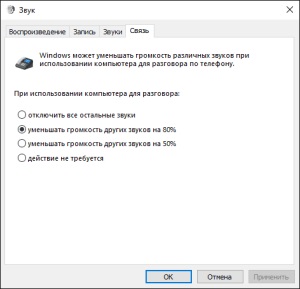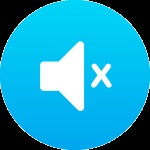
Corectarea problemelor de sunet pe Windows 10
Această soluție la problema se referă în primul rând la sistemul de operare Windows 10, în cazul în care aveți o versiune anterioară a acestui windose instrucțiune sau nu reușește să se întoarcă sunetul, apoi a verifica afară articolul - ce să facă în cazul în care sunetul a fost plecat de pe computerul meu? Acesta este un ghid mai detaliat pentru a rezolva problemele cu sunet.
Înainte de a încerca să rezolve această problemă le executați verificarea automată a sunetului. Faceți clic pe pictograma difuzor din bara de sistem, faceți clic dreapta și selectați „Detect probleme cu sunetul.“
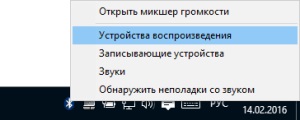
Vei vedea asistentul de diagnosticare care vă ajută să găsiți și repara bug-uri.
Lucrul cu drivere
Dacă testul nu a reușit să detecteze un eșec maestru, cauza și eliminarea acesteia, apoi se trece la alte metode de restabilire a sunetului. Mai întâi asigurați-vă că implicit sistemul utilizează dispozitivul prin care încercați să asculte sunetele reproduse.
- Dați clic pe pictograma sub forma unui difuzor, selectați „Dispozitive de redare“.
- Verificați ceea ce este verificat echipament audio. Dacă în apropierea difuzorului (căști) nu există nici o bifă, faceți clic pe el, faceți clic dreapta și selectați „Set as Default“.
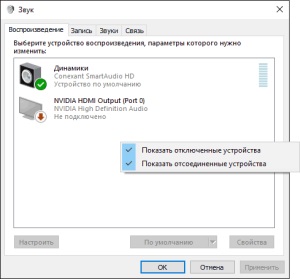
În cazul în care implicit este dispozitivul corect, următorul pas de diagnosticare este de a verifica driverele de echipament de sunet.
- Du-te la Device Manager. Asigurați-vă că placa de sunet funcționează corect.
- Dacă o problemă apare după ce faceți upgrade pentru Windows 10. Deschideți proprietățile plăcii de sunet și faceți clic pe fila „Driver“. Faceți clic pe „Revocați“ pentru a reveni la o versiune anterioară a driverului.
- Scoateți placa de sunet, și apoi faceți clic în „Actualizare de configurare“ dispozitive manager. Sistemul va găsi și instala software-ul corespunzător.
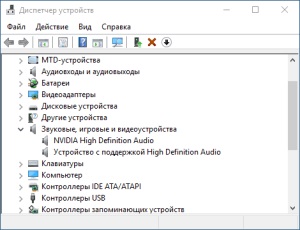
În cazul în care conducătorul auto este instalat sistemul nu funcționează, găsiți software-ul corespunzător pe cont propriu.
- Problema a apărut cu sunet pe un laptop pentru Windows 10 - căutați drivere pe site-ul producătorului laptopului.
- Placa de sunet încorporat în placa de bază - uita-te pentru șoferii de pe site-ul web al producătorului plăcii de bază.
- Cumpara o placă de sunet separat - du-te la site-ul oficial al producătorului plăcii de sunet.
În cazul în care conducătorul auto nu este Windows 10, și pentru Windows 7 sau 8, este în regulă. Principalul lucru este de a se potrivi cu bit sistem - x64 și x86. Înainte de a instala driver-ul, este de dorit să se îndepărteze placa de sunet în Device Manager, software-ul a fost pus curat și nu a fost actualizat.
Dacă ați descărcat driver-ul la o versiune anterioară a Windows, deoarece pentru un „zece“ este nici un software adecvat, apoi executați instalarea în modul de compatibilitate. Cum se face:
- Faceți clic pe fișierul executabil driverului, faceți clic dreapta și du-te la proprietăți.
- fila „Compatibilitate“.
- Verificați „A alerga în modul de compatibilitate“ și selectați versiunea corespunzătoare a sistemului de operare. Dacă descărcați driverul pentru Windows 8, a pus compatibilitatea cu Windows 8.
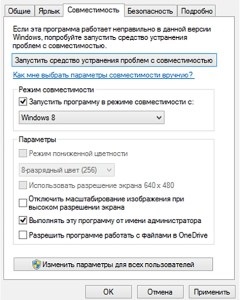
placa de sunet vor fi eliminate atunci când executați în probleme de modul de compatibilitate cu instalarea software-ului. Această metodă ar trebui să fie întotdeauna aplicate proprietarilor de laptop-uri Asus, echipate cu un cip de sunet Via audio. driver de instalare este recomandat pentru a rula cu privilegii de administrator.
Dacă sunetul este liniștit
Sunetul nu este pierdut în mod necesar complet: uneori, el începe respirație șuierătoare sau volum brusc singur este redus la minimum. Dacă întâmpinați această problemă, verificați mai întâi căștile și difuzoarele - probabil defect. În cazul în care echipamentul este în ordine, în valoare de văzut setările de sistem.
- Deschideți lista de dispozitive de redare.
- Du-te la proprietățile echipamentului de sunet folosit (placa de sunet).
- Du-te la tab-ul „Advanced“, și opriți toate efectele.

- Inapoi la lista de dispozitive de redare și faceți clic pe tab-ul „Contact“. Setați la „Do nimic“.